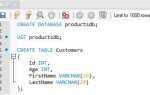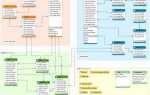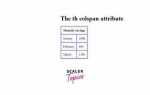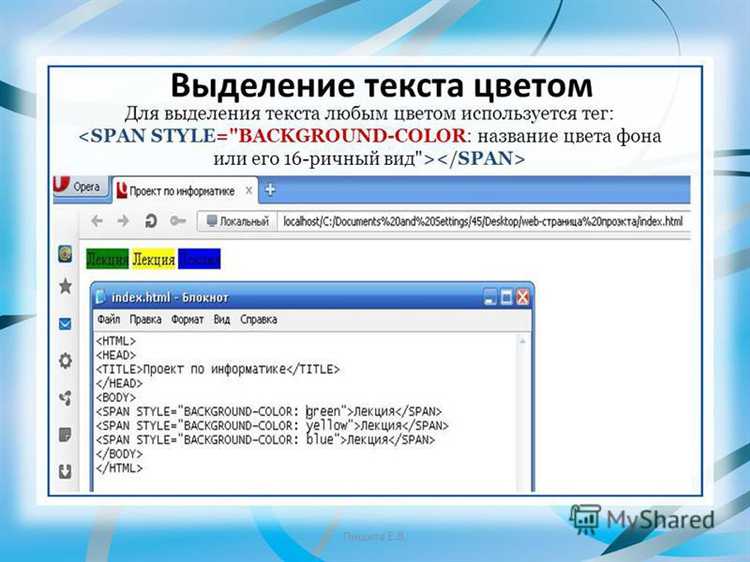
Мигающий текст позволяет привлечь внимание к определённым элементам страницы, но стандартный тег <blink> был удалён из HTML-спецификации и не поддерживается современными браузерами. Для создания аналогичного эффекта требуется использовать сочетание HTML и CSS.
Чтобы реализовать мигание, необходимо обернуть текст в контейнер, например в <span>, и применить к нему анимацию через CSS. Основной приём заключается в использовании правила @keyframes, которое задаёт изменение прозрачности элемента с течением времени.
Простейший пример: задать для элемента анимацию, изменяющую свойство opacity от 1 до 0 и обратно. Параметры анимации, такие как длительность и способ повторения, настраиваются через свойства animation, animation-duration и animation-iteration-count.
Кроме изменения прозрачности, можно использовать цвет текста или фона для создания различных вариантов мигания. Для более плавного эффекта рекомендуется применять функцию ease-in-out через свойство animation-timing-function.
Создание базовой HTML-структуры для мигающего текста
Для создания мигающего текста потребуется минимальный набор HTML-элементов. В первую очередь нужно определить контейнер для текста, который будет подвергаться анимации. Для этого используется тег <span> или <div>.
Пример разметки:
<div class="blinking-text">Текст мигает</div>
Рекомендуется использовать атрибут class для последующего подключения CSS-анимации. Название класса должно быть осмысленным, чтобы избежать путаницы при работе с несколькими элементами на странице.
Размещать мигающий элемент желательно в логически обоснованном месте структуры документа, чтобы он сохранял доступность и правильную иерархию контента.
Если предполагается несколько мигающих элементов с разными эффектами, каждому из них следует назначить отдельный класс для индивидуальной настройки анимации.
Простейший способ мигания с использованием тега <blink>
Тег <blink> был создан для создания мигающего текста без использования CSS или JavaScript. Его синтаксис максимально прост:
<blink>Ваш текст</blink>Пример использования:
<p>Обычный текст и <blink>мигающий текст</blink> на одной строке.</p>Особенности применения:
<blink>поддерживается только в старых версиях браузеров, таких как старые версии Netscape и некоторых мобильных браузеров.- Современные браузеры (Chrome, Firefox, Edge, Safari) игнорируют этот тег, поэтому визуального эффекта мигания не будет.
- Этот тег официально считается устаревшим и не входит в спецификацию HTML5.
Рекомендации:
- Для проектов, требующих совместимости с современными браузерами, лучше использовать анимацию через CSS.
- Если цель – эксперимент или работа с устаревшими системами,
<blink>может использоваться для быстрой демонстрации эффекта без дополнительной настройки. - Для упрощения отладки рекомендуется предварительно проверять поддержку тега на целевом устройстве или в нужной версии браузера.
Почему тег <blink> устарел и чем его заменить
Тег <blink> был частью ранних версий браузеров вроде Netscape Navigator, но уже в начале 2000-х он потерял поддержку. Причина – отсутствие контроля над анимацией и её восприятие как раздражающего элемента. Современные рекомендации W3C и WHATWG полностью исключают <blink> из стандартов HTML.
Большинство браузеров, включая Chrome, Firefox и Safari, игнорируют <blink> на уровне движка. Вместо него рекомендуется использовать CSS-анимации, которые позволяют задать мигание более точно и корректировать скорость, прозрачность и другие параметры. Например, с помощью @keyframes можно создать плавное исчезновение и появление текста, что улучшает восприятие информации пользователем и сохраняет доступность сайта.
Для замены создаётся класс с анимацией на CSS, а затем он применяется к нужному элементу:
.blink {
animation: blink-animation 1s steps(2, start) infinite;
}
@keyframes blink-animation {
to {
visibility: hidden;
}
}
Такой способ соответствует современным требованиям к разработке интерфейсов, позволяет адаптировать поведение элементов и поддерживается всеми актуальными браузерами.
Настройка мигания текста с помощью анимации CSS
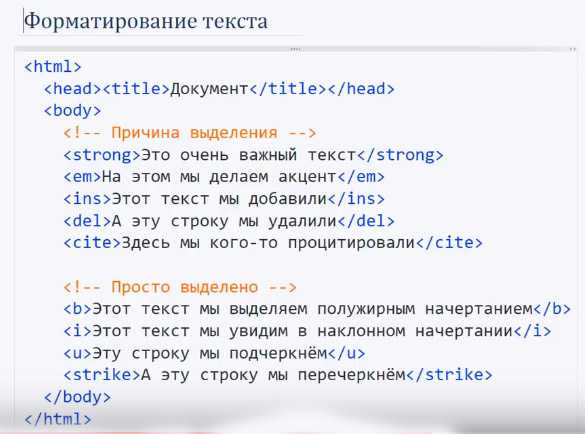
Для создания эффекта мигания текста применяется свойство @keyframes и параметр animation. Настройку анимации начинают с описания ключевых кадров, которые задают изменения прозрачности.
Пример базовой анимации:
@keyframes blink {
0% { opacity: 1; }
50% { opacity: 0; }
100% { opacity: 1; }
}
.blinking-text {
animation: blink 1s infinite;
}
Параметр 1s задаёт длительность одного цикла мигания. Свойство infinite обеспечивает бесконечное повторение. Чтобы изменить частоту мигания, корректируют длительность анимации. Например, значение 0.5s сделает мигание быстрее.
Чтобы добиться более плавного эффекта, рекомендуется использовать временные функции. Пример:
.blinking-text {
animation: blink 1.5s infinite ease-in-out;
}
Если требуется более сложная схема мигания, можно добавить дополнительные ключевые кадры:
@keyframes complex-blink {
0%, 20%, 50%, 80%, 100% { opacity: 1; }
40%, 60% { opacity: 0; }
}
.blinking-text {
animation: complex-blink 2s infinite;
}
Такой способ позволяет контролировать моменты исчезновения и появления текста точнее.
Пример использования @keyframes для мигания текста
Чтобы создать мигающий текст с помощью CSS, можно использовать анимацию через правило @keyframes. Ниже представлен конкретный способ:
1. Определите анимацию:
@keyframes blink {
0% { opacity: 1; }
50% { opacity: 0; }
100% { opacity: 1; }
}2. Примените анимацию к элементу:
.blinking-text {
animation: blink 1s infinite;
}В этом примере свойство opacity изменяется от полной видимости к полной прозрачности и обратно за одну секунду. Параметр infinite указывает на бесконечное повторение анимации.
Для применения добавьте класс к нужному элементу:
<p class="blinking-text">Мигающий текст</p>При необходимости можно настроить скорость мигания, изменяя длительность анимации, например 0.5s для быстрого мигания или 2s для более плавного эффекта.
Регулирование скорости мигания через свойства CSS

Для настройки скорости мигания текста в CSS используется свойство animation-duration, которое определяет длительность одного цикла анимации. Этот параметр указывает время, за которое выполнится полный цикл, включая как видимую, так и невидимую части анимации.
Пример применения: если вы хотите, чтобы текст мигал быстрее, уменьшите значение animation-duration. Например, значение 0.5s (полсекунды) сделает текст мигающим каждые полсекунды, а 2s (две секунды) – каждые две секунды.
Для создания мигающего текста можно использовать ключевое слово animation-timing-function, которое определяет скорость анимации на протяжении её цикла. Стандартное значение ease применяет плавные переходы, но можно использовать linear, если требуется равномерная скорость на всем протяжении анимации. Если важно, чтобы мигание было более резким, подходит значение steps().
Кроме того, чтобы управлять количеством повторений анимации, можно добавить свойство animation-iteration-count. Значение infinite делает анимацию бесконечной, а конкретное число ограничивает количество циклов. Например, animation-iteration-count: 3; вызовет 3 цикла мигания.
Чтобы сделать мигающий текст менее заметным в периоды отсутствия видимости, можно регулировать animation-delay. Это свойство задает задержку перед началом анимации, что позволяет адаптировать временные интервалы под конкретные нужды.
Корректно сочетая эти свойства, можно добиться нужной скорости мигания и её плавности, создавая динамичные и выразительные эффекты для текста.
Как задать бесконечное или ограниченное количество миганий
Бесконечные мигания
Чтобы текст мигал бесконечно, нужно установить animation-iteration-count в значение infinite. Это гарантирует, что анимация будет повторяться до тех пор, пока не будет прекращена вручную или через другие стили.
.code {
animation: blink 1s infinite;
}
@keyframes blink {
0% { opacity: 1; }
50% { opacity: 0; }
100% { opacity: 1; }
}
Ограниченные мигания
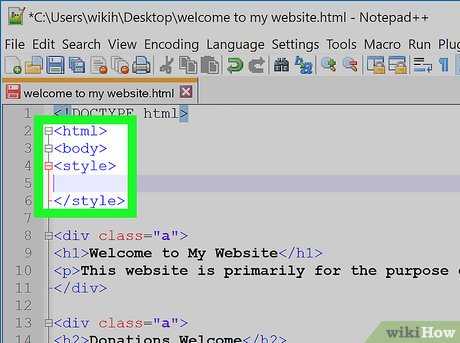
Для ограничения количества миганий необходимо задать число в свойстве animation-iteration-count. Например, чтобы текст мигал 5 раз, можно использовать следующее:
.code {
animation: blink 1s 5;
}
@keyframes blink {
0% { opacity: 1; }
50% { opacity: 0; }
100% { opacity: 1; }
}
Как изменять скорость мигания
Для того чтобы ускорить или замедлить мигание текста, измените значение временной длительности в свойстве animation-duration. Например, для более быстрого мигания можно установить значение в 0.5 секунды:
.code {
animation: blink 0.5s 5;
}
Таким образом, можно гибко настроить как бесконечные, так и ограниченные анимации для мигающего текста с разной частотой и продолжительностью.
Распространённые ошибки при создании мигающего текста и их исправление

Одна из самых частых ошибок при создании мигающего текста – использование устаревших методов, таких как <blink>. Этот тег давно утратил поддержку в современных браузерах и может вызвать проблемы с совместимостью.
Вместо него рекомендуется использовать CSS-анимations. Это позволит создать мигающий текст, который будет работать во всех современных браузерах. Пример корректного кода:
@keyframes blink {
50% {
opacity: 0;
}
}
.blinking-text {
animation: blink 1s infinite;
}
Ошибкой является также чрезмерное использование мигающих элементов на странице. Это может отвлекать пользователей и даже вызывать дискомфорт. Если мигающий текст важен для интерфейса, его использование должно быть ограничено, а продолжительность анимации – минимизирована.
Ещё одной распространённой ошибкой является неправильное управление частотой мигания. Если анимация слишком быстрая, это может вызвать раздражение. Идеальная частота мигания – от 1 до 3 секунд, в зависимости от контекста. При этом важно не забывать про плавность переходов, чтобы текст не выглядел рваным.
Не стоит забывать и о доступности. Для пользователей с ослабленным зрением или эпилепсией мигающие элементы могут быть опасными. Для решения этой проблемы можно добавить настройки, которые позволят пользователям отключать мигающий текст. Также важно использовать aria-label или другие атрибуты для описания анимации, чтобы улучшить доступность.
Ещё одной ошибкой является неправильное использование opacity для создания эффекта мигания. В некоторых случаях это может привести к потере контрастности текста на фоне, делая его трудным для восприятия. Лучше использовать анимацию, которая плавно изменяет видимость текста, но сохраняет чёткость и читаемость.
Наконец, важной ошибкой является отсутствие контроля над производительностью. Мигающий текст требует определённых вычислительных ресурсов, особенно если анимация работает на нескольких элементах одновременно. Чтобы избежать снижения производительности, рекомендуется минимизировать количество анимаций на странице и использовать их только там, где это действительно необходимо.
Вопрос-ответ:
Как создать мигающий текст с помощью HTML и CSS?
Чтобы создать мигающий текст, можно использовать CSS-анимations. Для этого нужно создать ключевые кадры, которые будут определять, как текст будет изменяться. Например, можно установить непрозрачность текста, чтобы он постепенно исчезал и появлялся снова. Вот пример кода:
Какая CSS-анимация используется для мигающего текста?
Для мигающего текста применяется анимация с использованием свойства `opacity` и ключевых кадров `@keyframes`. В этом случае создается эффект, при котором текст становится сначала прозрачным, а затем снова видимым. Пример кода:
Почему мигающий текст не работает в моем браузере?
Если мигающий текст не работает, возможно, проблема в устаревшей версии браузера или неправильной настройке анимации. Убедитесь, что ваш код правильно написан и что браузер поддерживает CSS-анимations. Также проверьте наличие ошибок в консоли браузера. Пример кода для мигающего текста:
Как задать скорость мигания текста?
Для изменения скорости мигания текста нужно изменить значение свойства `animation-duration` в CSS. Чем меньше значение, тем быстрее будет мигать текст. Например, для мигания каждые 0,5 секунды можно использовать такой код:
Можно ли сделать мигающий текст без использования анимаций?
Да, можно использовать другие подходы, например, с помощью JavaScript. Однако использование CSS-анимаций — более простой и эффективный способ создания мигающего текста. Если нужно использовать JavaScript, то можно изменить стиль текста через функции, которые будут включать и выключать его видимость через определенные интервалы времени.